Sind Sie auf Probleme mit Hulu Stream gestoßen, die nicht funktionieren? Als bekannte Streaming-Plattform bietet Hulu eine breite Palette von Fernsehsendungen, Filmen und Live-TV-Kanälen. In diesem Tutorial zeigen wir Ihnen einfache Möglichkeiten, wie Sie Hulu Stream reparieren können, wenn es nicht funktioniert. Außerdem stellen wir Ihnen Keeprix Hulu Downloader vor, ein Programm, mit dem Sie Hulu-Filme für die Offline-Nutzung speichern und uneingeschränkt ansehen können.
Teil 1. Funktioniert Hulu Stream nicht? Warum?
Hulu-Mitglieder haben Zugang zu Filmen, Original Programmen und Fernsehsendungen. Wer Hulu Plus Live TV hat, kann Live-Sport, Nachrichten und On-Demand-Kanäle sehen. Mit der Funktion „Unlimited DVR“ können Sie aufgezeichnete Sendungen vorspulen und bis zu neun Monate lang aufbewahren. Pro Abonnement können bis zu sechs Nutzerprofile angelegt werden, um unterschiedlichen Interessen gerecht zu werden. Aber was passiert, wenn Hulu manchmal nicht funktioniert? Schauen wir uns zunächst die häufigsten Hulu-Fehler an.

Hulu Stream funktioniert nicht
Hier sind einige häufige Hulu-Fehler, ihre Ursachen und Lösungen:
| Fehlercode | Problem | Lösung |
| RUNUNCK13 | Pufferung oder Wiedergabeproblem | Löschen Sie Ihren Browser-Cache und installieren Sie Hulu neu. |
| P-DEV 320 | Problem mit dem digitalen Medienplayer | Versuchen Sie die Schritte zur Fehlerbehebung oder kontaktieren Sie den Hulu-Support. |
| 5003 | Wiedergabefehler auf dem Gerät | Starten Sie das Gerät, den Router und die App neu. Installieren Sie Hulu neu. oder wenden Sie sich an den technischen Support. |
| Error 3 & 5 | Problem mit der Internetverbindung | Starten Sie Ihr Gerät und Ihren Router neu, installieren Sie Hulu neu und aktualisieren Sie es. |
| BYA-403-007 | Ausfall des Wiedergabedienstes | Netzwerk überprüfen, Gerät aktualisieren, warten, bis Hulu das Problem behebt. |
| HDCP | Anti-Piraterie-Problem mit HDMI-Verbindung | Schließen Sie den HDMI-Anschluss erneut an, oder versuchen Sie es mit einem anderen Kabel, Monitor oder Fernseher. |
| 0326, 2203, etc. | Problem des geschützten Inhalts | Verwenden Sie das HDMI-Kabel zur Aktualisierung oder wechseln Sie den Browser und aktualisieren Sie die Seite. |
| Error 400 | Kontobezogenes Problem | Überprüfen Sie das Netzwerk, installieren Sie es neu und verwalten Sie das Gerät über die Hulu-Website. |
| Error 500 | Serverseitiges Problem | Wechseln Sie den Browser oder warten Sie, bis Hulu das Problem behebt. |
Teil 2. Wie man Hulu Stream repariert, das nicht funktioniert
Lassen Sie uns nun einen genaueren Blick auf den besten Weg werfen, um Hulu zu reparieren, das nicht richtig funktioniert:
Methode 1: Fehlersuche und Behebung von Hulu-Fehlern
Wenn Sie einen Fehlercode auf Hulu sehen, suchen Sie nach weiteren Informationen über diesen speziellen Code. Eine normale Fehlersuche kann zwar helfen, aber die Identifizierung des genauen Fehlercodes kann eine gezieltere Lösung bieten. Schauen Sie im Hulu-Hilfezentrum nach oder kontaktieren Sie den Support, um genaue Anweisungen zu erhalten.
Methode 2: Stellen Sie eine stabile Internetverbindung sicher
Hulu benötigt eine stabile und schnelle Internetverbindung, um richtig zu funktionieren. Stellen Sie sicher, dass Ihr Netzwerk den von Hulu empfohlenen Geschwindigkeiten entspricht:
- 3.0 Mbps für Standard Geschwindigkeiten
- 8.0 Mbps für Live-Inhalte
- 16.0 Mbps für Ultra HD-Geschwindigkeiten
Methode 3: Neustart der Hulu-App
Manchmal reicht ein Neustart von Hulu, um den Fehler zu beheben. Ein Neustart von Hulu auf iOS und Android funktioniert wie folgt:
iOS:
Schritt 1: Wischen Sie vom unteren Rand des Bildschirms nach oben.
Schritt 2: Halten Sie auf halbem Weg an, um die Multitasking-Ansicht zu öffnen.
Schritt 3: Wischen Sie in der Hulu-App nach oben, um sie zu schließen.
Schritt 4: Tippen Sie auf den Startbildschirm oder wischen Sie erneut nach oben, um zurückzukehren.
Android:
Schritt 1: Öffnen Sie die Einstellungen und tippen Sie auf Apps.
Schritt 2: Wählen Sie Hulu aus der Liste aus.
Schritt 3: Tippen Sie auf „Stopp erzwingen“, um die App zu schließen.
Methode 4: Cache in Hulu löschen
Bei der Hulu-App können Probleme beim Streaming von Inhalten auftreten, wenn die Daten im lokalen Speicher beschädigt sind. Versuchen Sie, den Cache zu leeren, um dieses Problem zu beheben.
iOS:
Schritt 1: Öffnen Sie die Einstellungen Ihres Telefons.
Schritt 2: Tippen Sie in den verfügbaren Optionen auf „Allgemein“.
Schritt 3: Scrollen Sie nach unten und wählen Sie „iPhone-Speicher“.
Schritt 4: Suchen und tippen Sie auf Hulu. Wählen Sie „App deinstallieren“.
Android:
Schritt 1: Gehen Sie zu „Einstellungen“ und tippen Sie auf „Apps“.
Schritt 2: Suchen und wählen Sie „Hulu“.
Schritt 3: Tippen Sie auf „Speicher“ und wählen Sie „Speicher löschen oder Cache löschen“.
Methode 5: Installieren Sie die Hulu-App neu
Wenn das Löschen des Cache das Problem nicht löst, versuchen Sie, Hulu neu zu installieren. Nachdem Sie die Hulu-App auf Ihrem Telefon vollständig deinstalliert haben, laden Sie sie erneut aus dem App-Shop herunter. Dann können Sie die Programme ohne Unterbrechung ansehen und erhalten ein völlig neues Erlebnis.
Teil 3. Hulu-Filme offline mit Keeprix ansehen
Keeprix Hulu Downloader ist ein flexibles Tool, mit dem Sie Hulu-Filme und TV-Sendungen auf Ihren Computer herunterladen können, um Ihre Lieblingsinhalte offline zu genießen, wann immer Sie wollen. Es ist sowohl für Mac als auch für Windows verfügbar, und im Gegensatz zur Hulu-App können Sie viele Einschränkungen durch das Herunterladen mit Keeprix umgehen.
Hauptmerkmale:
- Herunterladen im MP4- oder MKV-Format
- Herunterladen von Videos unabhängig von Zeit und Region
- Automatisches Entfernen von Werbung und Stapel Downloads
- DRM-freie Videos speichern
- Schnelle Downloads ohne Verzögerungen und Lags
Schritt 1: Laden Sie Keeprix Hulu Downloader herunter und installieren Sie ihn auf Ihrem Computer, öffnen Sie die Schnittstelle und wählen Sie die Hulu-Plattform.
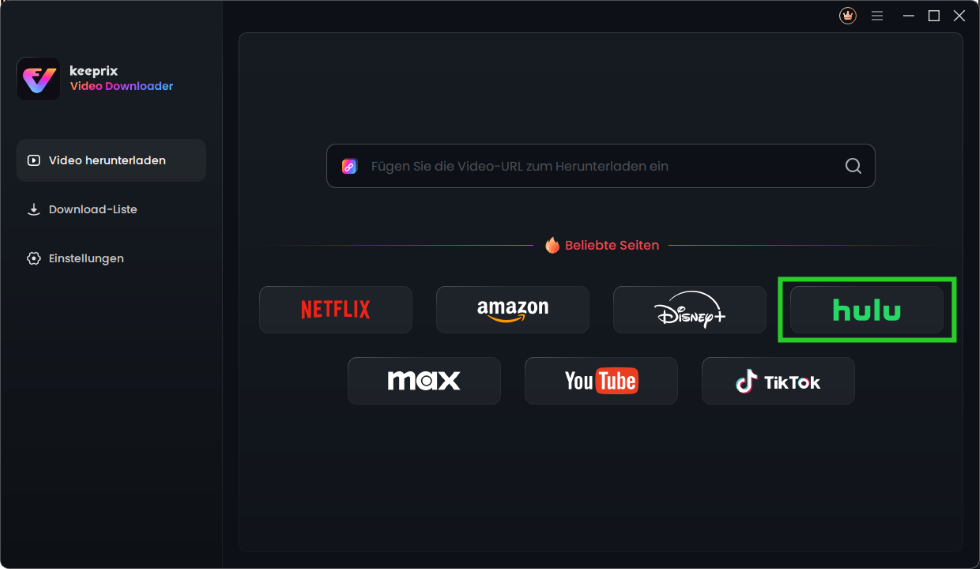
Hulu Plattform wählen
Schritt 2: Bei Ihrem Hulu-Konto anmelden.
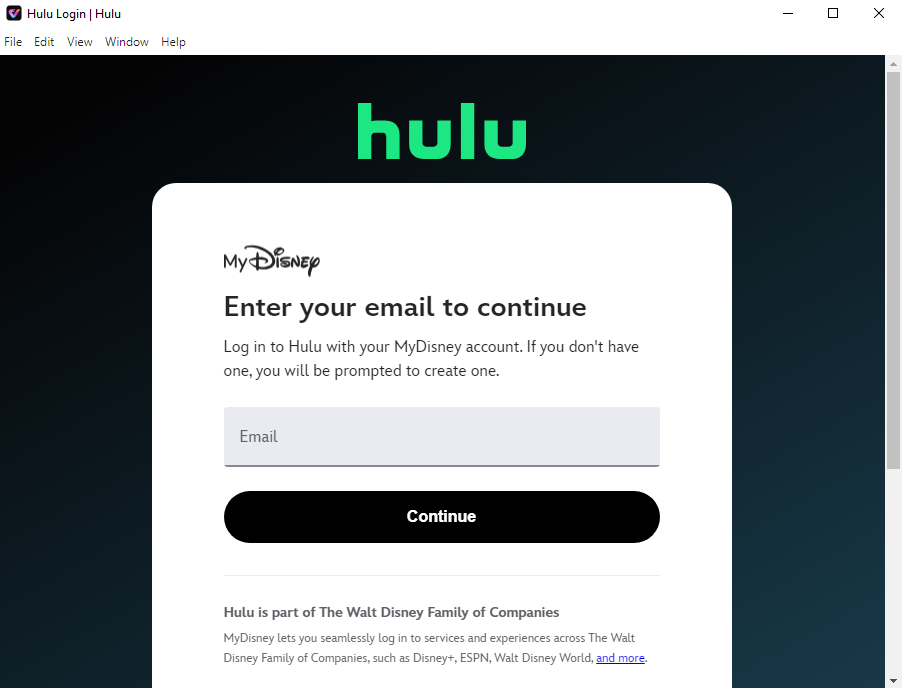
Bei Ihrem Hulu-Konto anmelden
Schritt 3: Zeigen Sie das Video an, das Sie herunterladen möchten, und wählen Sie es aus.
Option 1: Geben Sie das Schlüsselwort des Videos in die Suchleiste ein.
Option 2: Kopieren Sie den Hulu-Videolink und fügen Sie ihn in die Adressleiste des Hauptbildschirms ein, dann drücken Sie die Eingabetaste, um fortzufahren.
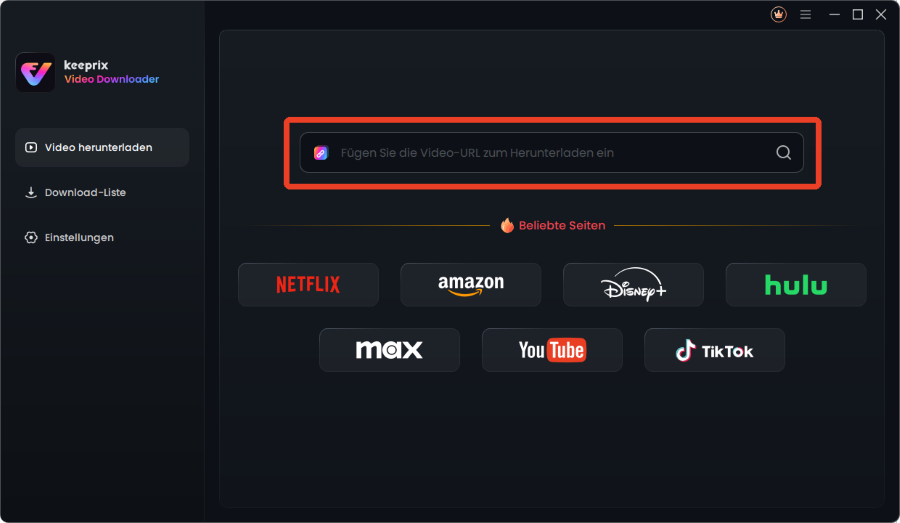
Kopieren und Einfügen des Videolinks
Schritt 4: Klicken Sie auf das Download-Symbol in der rechten unteren Ecke.
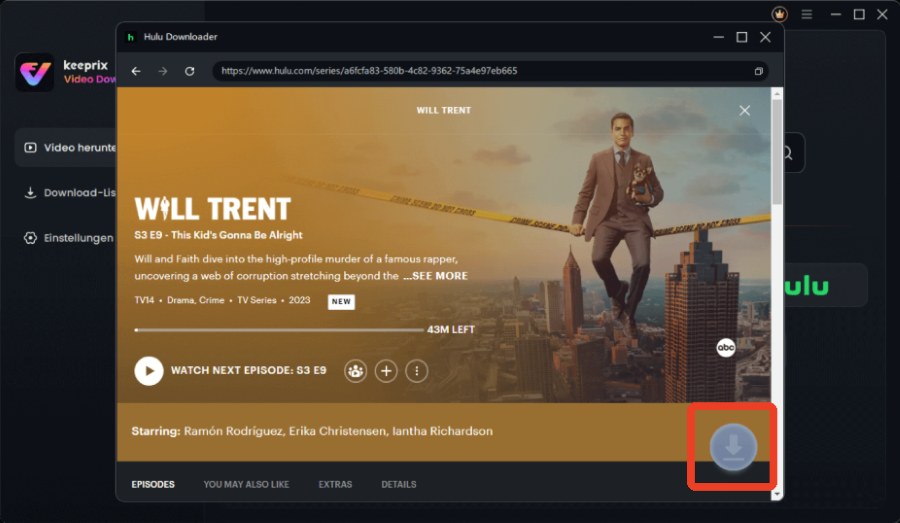
Download-Symbol anklicken
Schritt 5: Legen Sie Auflösung, Audio, Untertitel, Untertiteltyp und Ausgabepfad fest.
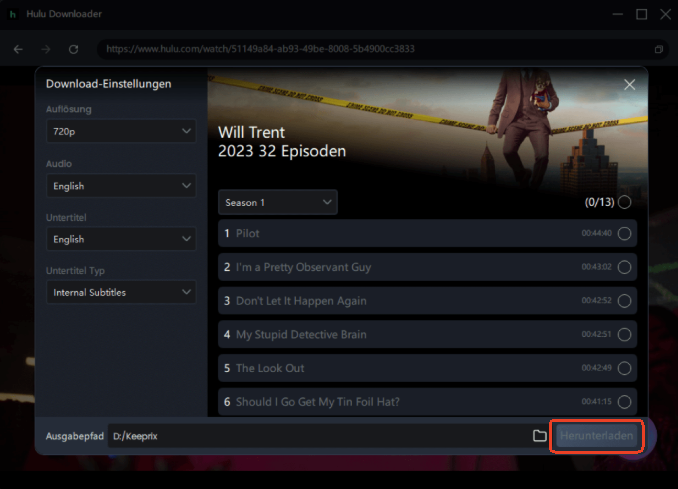
Download Einstellungen konfigurieren
Schritt 6: Klicken Sie auf die Schaltfläche Download, um das Hulu-Video als lokale Datei auf Ihrem Computer zu speichern.
Schritt 7: Sobald der Download abgeschlossen ist, finden Sie die heruntergeladenen Inhalte im Abschnitt „Abgeschlossen“, um sie offline anzusehen.
Lesen Sie weiter
Disney Plus nicht nutzbar? Schnelle Reparaturmethoden und ultimative Lösungen>
Amazon Prime Video offline anschauen [Schnell & einfach]>
Teil 4 Häufig gestellte Fragen
1: Warum kann ich mit Hulu keine Inhalte ansehen?
Hulu funktioniert möglicherweise aufgrund von Serverproblemen, veralteten App-Versionen oder einer schlechten Netzwerkverbindung nicht. Um das Problem zu beheben, starten Sie Ihr Handy neu, aktualisieren Sie die App, oder überprüfen Sie Ihre Netzwerkverbindung.
2: Wie kann ich Hulu Stream auf meinem Fernseher aktualisieren?
Öffnen Sie das Startmenü > Apps > Google Play Store > Meine Apps. Prüfen Sie, ob Hulu aktualisiert werden muss, und installieren Sie das Update, damit die Anwendung reibungslos funktioniert.
3: Wie viele Geräte können sich bei Hulu Stream anmelden?
Es können nur zwei Geräte gleichzeitig Inhalte wiedergeben, aber Sie können sich auf einer Vielzahl von zugelassenen Geräten bei Hulu anmelden. Wenn Sie mehr Geräte verwenden möchten, müssen Sie Ihren Tarif aktualisieren.
Teil 5. Fazit
Hulu Stream funktioniert nicht richtig und bereitet Ihnen Unannehmlichkeiten. Wir haben eine Lösung für Sie, wenn Hulu nicht richtig funktioniert, oder Sie können den Hulu Support kontaktieren! Um Hulu offline zu sehen, empfehlen wir Ihnen, Keeprix Hulu Downloader zu verwenden, ohne sich über Netzwerkprobleme, Anwendungsfehler oder regionale Einschränkungen Gedanken zu machen. Laden Sie es jetzt herunter und genießen Sie das ultimative Seherlebnis!

Keeprix Video Downloader
- Laden Sie Streaming-Videos auf Windows und Mac herunter.
- Keine Beschränkung für die heruntergeladenen Videos.
- Unterstützt das Herunterladen von Netflix, Amazon Prime und mehr.
- Bis zu 4K-Videos ohne DRM-Schutz.



